विज्ञापन
 पासवर्ड आपकी गोपनीयता की पहली पंक्ति की रक्षा करते हैं और अक्सर वे केवल एक ही होते हैं। यदि आप अपने डेटा के बारे में चिंतित हैं, तो आप चाहते हैं कि यह बाधा उच्च और मजबूत हो। जैसा कि पहले भी कई बार लिखा गया है, इसमें आपके द्वारा उपयोग किए जाने वाले प्रत्येक खाते के लिए पासवर्ड और विभिन्न को क्रैक करना शामिल है। इस लेख में मैं आपके कंप्यूटर की सुरक्षा के लिए पासवर्ड को कम करने के कुछ सामान्य तरीकों का पता लगाना चाहता हूं।
पासवर्ड आपकी गोपनीयता की पहली पंक्ति की रक्षा करते हैं और अक्सर वे केवल एक ही होते हैं। यदि आप अपने डेटा के बारे में चिंतित हैं, तो आप चाहते हैं कि यह बाधा उच्च और मजबूत हो। जैसा कि पहले भी कई बार लिखा गया है, इसमें आपके द्वारा उपयोग किए जाने वाले प्रत्येक खाते के लिए पासवर्ड और विभिन्न को क्रैक करना शामिल है। इस लेख में मैं आपके कंप्यूटर की सुरक्षा के लिए पासवर्ड को कम करने के कुछ सामान्य तरीकों का पता लगाना चाहता हूं।
डेस्कटॉप शॉर्टकट लॉक करने के लिए पीसी
कल के लेख में 4 आम तरीके पासवर्ड की रक्षा के लिए अपने विंडोज उपयोगकर्ता खातेपासवर्ड के साथ अपने कंप्यूटर की रक्षा करना आम बात होनी चाहिए, खासकर अगर बहुत से लोगों की संभावित रूप से भौतिक पहुँच हो। विंडोज कई स्तर प्रदान करता है जिस पर आप अपने उपयोगकर्ता खाते को लॉक करने के लिए पासवर्ड सेट कर सकते हैं ... अधिक पढ़ें , मैंने आपके कंप्यूटर की सुरक्षा के लिए सामान्य तरीकों को कवर किया है। मैंने आपको विभिन्न उदाहरणों में मानक विंडोज उपयोगकर्ता खाता पासवर्ड का उपयोग करने का तरीका दिखाया, जिसके परिणामस्वरूप सभी कंप्यूटर बंद हो गए। यदि आप अपनी स्क्रीन लॉक करने के लिए स्क्रीनसेवर या कीबोर्ड शॉर्टकट का ध्यान नहीं रखते हैं, तो डेस्कटॉप शॉर्टकट बनाना आपकी स्क्रीन को लॉक करने का एक वैकल्पिक तरीका प्रस्तुत करता है।
शॉर्टकट बनाने के लिए, अपने डेस्कटॉप पर राइट-क्लिक करें और> चुनें नया > छोटा रास्ता मेनू से।

शॉर्टकट विंडो बनाएँ, इसे आइटम के स्थान के रूप में सेट करें:
% windir% \ system32 \ rundll32.exe user32.dll, LockWorkStation
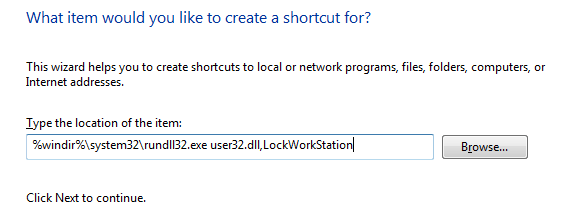
जब आप क्लिक कर चुके हों> आगे, निम्न विंडो में अपने शॉर्टकट के लिए एक नाम टाइप करें, फिर> पर क्लिक करें समाप्त.
अब से, जब भी आप अपने कंप्यूटर को लॉक करना चाहते हैं, तो आप [Windows] + [L] कीबोर्ड शॉर्टकट मारने के बजाय, इस डेस्कटॉप शॉर्टकट को डबल-क्लिक कर सकते हैं। अधिक सुविधा के लिए, आप शॉर्टकट को अपने QuickLaunch बार में खींच सकते हैं, जो आपको केवल एक क्लिक के साथ आपके कंप्यूटर को लॉक करने की अनुमति देगा।
लॉक के रूप में USB फ्लैश ड्राइव का उपयोग करें
प्रिडेटर एक सॉफ्टवेयर है जो आपको अपने कंप्यूटर को लॉक और अनलॉक करने के लिए USB फ्लैश ड्राइव का उपयोग करने की अनुमति देता है। जब फ्लैश ड्राइव को हटा दिया जाता है, तो माउस और कीबोर्ड लॉक हो जाते हैं और स्क्रीन डार्क हो जाती है। यदि फ्लैश ड्राइव काम नहीं करता है, तो आप कई बार स्पेस बार से टकरा सकते हैं और कस्टम पासवर्ड का उपयोग करके कंप्यूटर को अनलॉक कर सकते हैं। हालांकि, गलत पासवर्ड दर्ज करने से परिणाम बुरा हो जाएगा।

मैंने वर्णन किया है कि प्रिडेटर का उपयोग कैसे करें ऑफिस वर्कर की 101 गाइड टू USB थंब ड्राइव द ऑफिस वर्कर की 101 गाइड टू यूएसबी थम्ब ड्राइवआज फ्लैश ड्राइव केवल आपकी महत्वपूर्ण फाइलों को संग्रहीत करने के बारे में नहीं हैं: आप उन्हें प्रोग्राम और यहां तक कि पूरे ऑपरेटिंग सिस्टम चलाने के लिए उपयोग कर सकते हैं। अधिक पढ़ें और आप इसे लेख में कैसे उपयोग करें, इस पर भी पढ़ सकते हैं अपने यूएसबी ड्राइव और शिकारी के साथ घुसपैठ से अपने कंप्यूटर को सुरक्षित रखें अपने यूएसबी ड्राइव और शिकारी के साथ घुसपैठ से अपने कंप्यूटर को सुरक्षित रखें अधिक पढ़ें .
BIOS पासवर्ड सेट करें
BIOS पासवर्ड सेट करना बहुत रचनात्मक नहीं है, लेकिन मशीन तक भौतिक पहुंच के बिना इसे दरकिनार करना असंभव है। BIOS पासवर्ड सेट करने के लिए, आपको सबसे पहले यह पता लगाना होगा कि आपके BIOS में कैसे पहुंचा जाए। आमतौर पर, यह स्टार्टअप के दौरान DEL या F1 कुंजी पर क्लिक करके किया जाता है; जब आप अपने कंप्यूटर को बूट करते हैं तो सही कुंजी को इंगित किया जाना चाहिए। एक बार जब आप BIOS में प्रवेश कर लेते हैं, तो नेविगेट करें सुरक्षा टैब या एक समान विकल्प और एक पासवर्ड सेट करें।
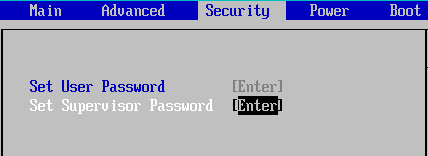
ध्यान दें कि ऊपर दिए गए स्क्रीनशॉट से आपका BIOS पूरी तरह से अलग दिख सकता है।
हार्ड डिस्क पासवर्ड सेट करें
इस पासवर्ड को दरकिनार करना लगभग असंभव है। हार्ड डिस्क पासवर्ड को BIOS में भी सेट किया जा सकता है। कुछ कंप्यूटरों पर, यह स्वचालित रूप से BIOS पासवर्ड के साथ सेट किया जा सकता है।
चेतावनी: ऐसा कोई तरीका नहीं है जिससे आप व्यक्तिगत रूप से हार्ड डिस्क पासवर्ड रीसेट या निकाल सकते हैं। हार्ड डिस्क पासवर्ड भूल जाने से ड्राइव पूरी तरह से और पूरी तरह से बेकार हो जाएगी!
हार्ड डिस्क पासवर्ड हार्ड ड्राइव नियंत्रक पर एक चिप और ड्राइव चिप पर दोनों को बचाया जाता है। पासवर्ड सेट और भूल जाने पर ड्राइव को रीसेट या एक्सेस करने के लिए कोई बैकडोर नहीं है। इस तरह के ड्राइव से डेटा को पुनर्प्राप्त करने का एकमात्र तरीका एक पेशेवर डेटा रिकवरी कंपनी को भेजना है, जो प्लटर से डेटा को पढ़ेगा।
वैकल्पिक विकल्प
यदि आप अपने पूरे कंप्यूटर को लॉक नहीं करना चाहते हैं, लेकिन बलों पर ध्यान केंद्रित करना चाहते हैं, तो इन उपकरणों की जाँच करें:
- कैसे MyLockbox के साथ विंडोज फ़ोल्डर लॉक करने के लिए MyLockbox के साथ विंडोज फोल्डर्स को कैसे लॉक करें अधिक पढ़ें
- कंप्यूटर पर एक फोल्डर, एक फाइल या एक ड्राइव को कैसे लॉक या छिपाएं कंप्यूटर पर एक फोल्डर, एक फाइल या एक ड्राइव को कैसे लॉक या छिपाएं अधिक पढ़ें
- पासवर्ड को किसी भी विंडोज प्रोग्राम को कैसे सुरक्षित रखें पासवर्ड को किसी भी विंडोज प्रोग्राम को कैसे सुरक्षित रखें अधिक पढ़ें
- क्विक टिप: वर्ड डॉक्यूमेंट में पासवर्ड कैसे जोड़ें वर्ड डॉक्यूमेंट में पासवर्ड कैसे जोड़ें अधिक पढ़ें
अपने गोपनीय डेटा को सुरक्षित करने का एक बेहतर तरीका उपयोग करना है एन्क्रिप्शन और डिक्रिप्शन स्टेप के लिए एक अल्ट्रा स्ट्रांग पासवर्ड सेट करें। अब याद रखें, आप जो भी करते हैं, अपने पासवर्ड को मत भूलना! अंत में, आप सक्षम होना चाहेंगे यह बताएं कि क्या कोई आपके कंप्यूटर पर स्नूपिंग कर रहा है 4 तरीके बताने के लिए अगर कोई आपके पीसी पर सूंघ रहा थाआपका कंप्यूटर नहीं है कि आपने उसे कैसे छोड़ा। आपको अपने संदेह हैं, लेकिन आप कैसे बता सकते हैं कि कोई आपके पीसी पर स्नूपिंग कर रहा था? अधिक पढ़ें .
आप पासवर्ड कहां सेट करते हैं और आप कैसे मजबूत पासवर्ड बनाते हैं जिसे आप याद रख सकते हैं?
टीना पिछले एक दशक से उपभोक्ता तकनीक के बारे में लिख रही हैं। वह प्राकृतिक विज्ञान में डॉक्टरेट, जर्मनी से डिप्लोमेट और स्वीडन से एमएससी करती है। उसकी विश्लेषणात्मक पृष्ठभूमि ने उसे मेकओसेफ़ में एक प्रौद्योगिकी पत्रकार के रूप में उत्कृष्टता प्रदान करने में मदद की है, जहां वह अब कीवर्ड अनुसंधान और संचालन का प्रबंधन कर रही है।